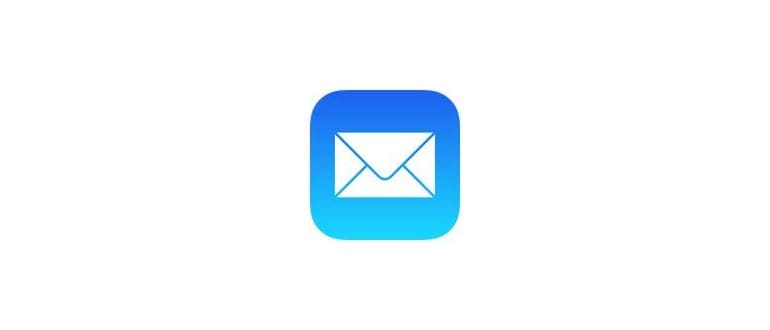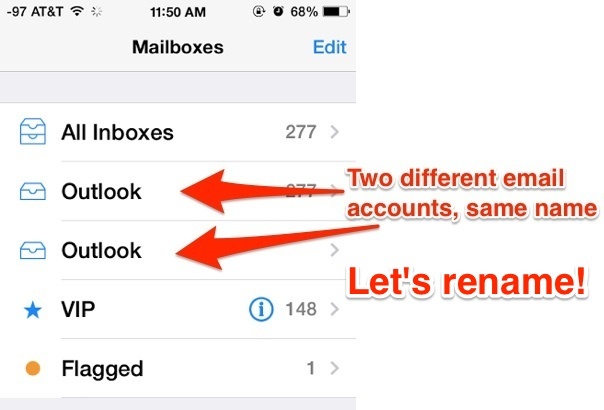
Se stai lottando con nomi di account e-mail poco chiari e confusi, sappi che puoi rinominarli in modo da renderli molto più significativi, come l’indirizzo e-mail o la funzione dell’account stesso. Questo processo è semplice e avviene attraverso le impostazioni dell’app Mail di iOS. È importante sottolineare che questa modifica riguarda solo l’aspetto visivo per l’utente e non influisce sull’invio o sulla ricezione delle e-mail.
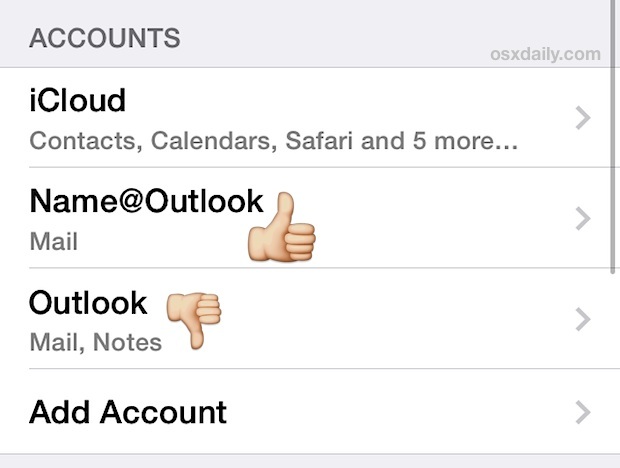
Immagina di avere un iPhone con due account di posta elettronica su Outlook.com, entrambi con nomi confusi nelle impostazioni di posta e nell’app stessa. È il momento di dargli un nome più descrittivo!
Rinominare un account di posta su iPhone / iPad
Questo processo modifica la descrizione dell’account di posta visibile nelle app Impostazioni e Posta, senza cambiare il nome del contatto dell’account e senza influenzare l’aspetto esterno quando invii e-mail. Ricorda, non cambierà il tuo indirizzo email.
- Apri l’app «Impostazioni» sulla schermata iniziale del tuo iPhone / iPad e vai su «Posta, contatti, calendari».
- Tocca l’account e-mail specifico che desideri rinominare.
- Nella schermata successiva, tocca l’indirizzo email situato nella parte superiore del pannello Impostazioni.
- Guarda sotto «Descrizione» e inserisci il nuovo nome per l’account e-mail, quindi tocca «Fatto» per confermare la modifica.
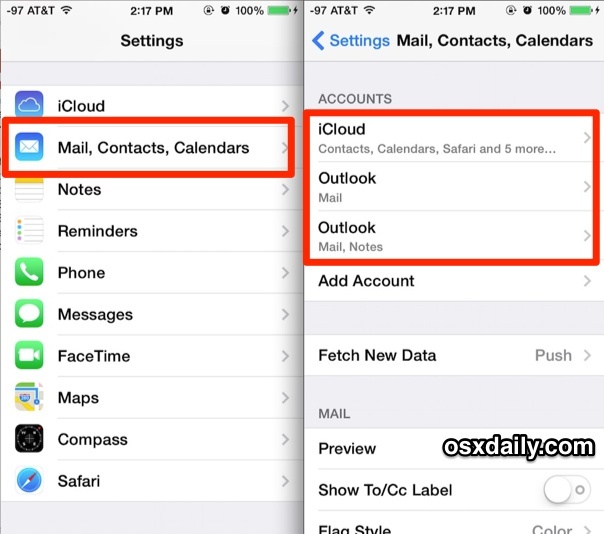
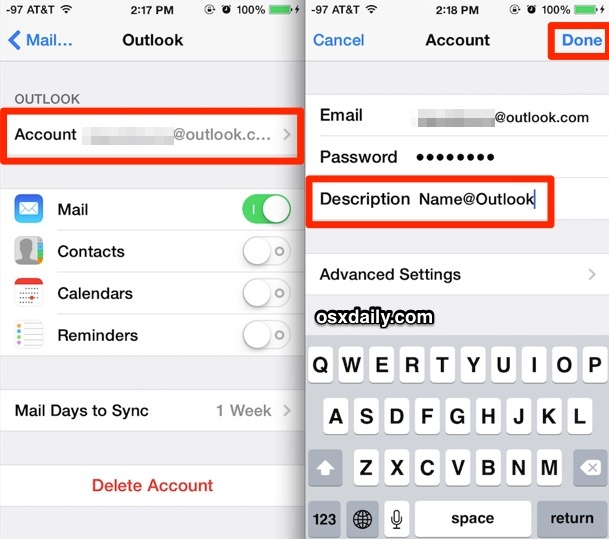
La modifica sarà immediatamente visibile sia nelle impostazioni di posta che, cosa ancora più importante, nell’app Mail stessa, quando visualizzi le cartelle e la posta in arrivo dell’account.
La nuova descrizione scelta diventa il nuovo nome dell’account di posta, come illustrato nell’esempio in cui «Outlook» è stato cambiato in «Nome @ Outlook»:
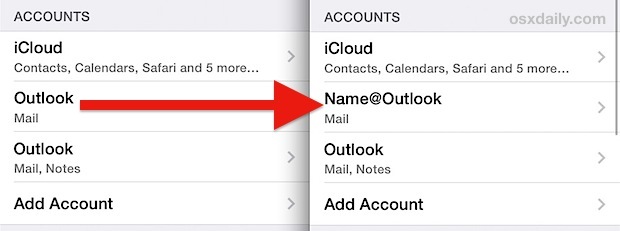
Se hai un solo account per ogni provider, può sembrare meno rilevante, ma per chi ha diversi account e-mail, questa opzione è davvero utile per distinguere rapidamente ogni account. Personalmente, preferisco impostarli come indirizzi e-mail, ad esempio «nome @ dominio», poiché è spesso l’indicatore più chiaro dell’account in uso. Tuttavia, sentiti libero di scegliere un nome che abbia più senso per te.
Novità nel 2024: Gestisci i tuoi account e-mail in modo ancora più efficace
Nel 2024, Apple ha introdotto alcune funzionalità interessanti che rendono la gestione degli account e-mail ancora più intuitiva. Ad esempio, ora puoi raggruppare gli account simili per una visualizzazione più organizzata, facilitando la distinzione tra le varie caselle di posta. Inoltre, con gli aggiornamenti recenti dell’app Mail, le notifiche sono ora personalizzabili, permettendoti di ricevere avvisi solo per gli account che consideri prioritari.
Un’altra novità è l’integrazione con Siri, che ti consente di chiedere al tuo assistente virtuale di controllare rapidamente i messaggi in arrivo o di inviare e-mail senza dover navigare tra le varie app. Questo rende il tutto molto più fluido, soprattutto quando sei in movimento.
Infine, non dimenticare di esplorare le opzioni di personalizzazione delle firme e delle risposte automatiche, che possono rendere le tue comunicazioni più professionali e personalizzate. Con queste nuove funzionalità, gestire i tuoi account e-mail su iOS nel 2024 è un gioco da ragazzi!